ゲーミングキーボードやマウスを数多く提供している、ゲーマー御用達のRazerのゲームブーストのダウンロードとインストール方法のご紹介。
このソフトは100%無料で提供されています。
使用するにはRazerのアカウントが必要になります。アプリを起動後にアカウント登録もできます。
公式サイト:http://www.razerzone.com/jp-jp/cortex/boost
追記:2018/4
現在はゲームブースト単品の提供はされておらず、ゲーム配信機能やゲーム録画、ゲームブーストと多機能の統合されたソフトとして『Razer Cortex』無料提供されています。
Razer Cortexの使い方などをまとめたページを参照下さい。
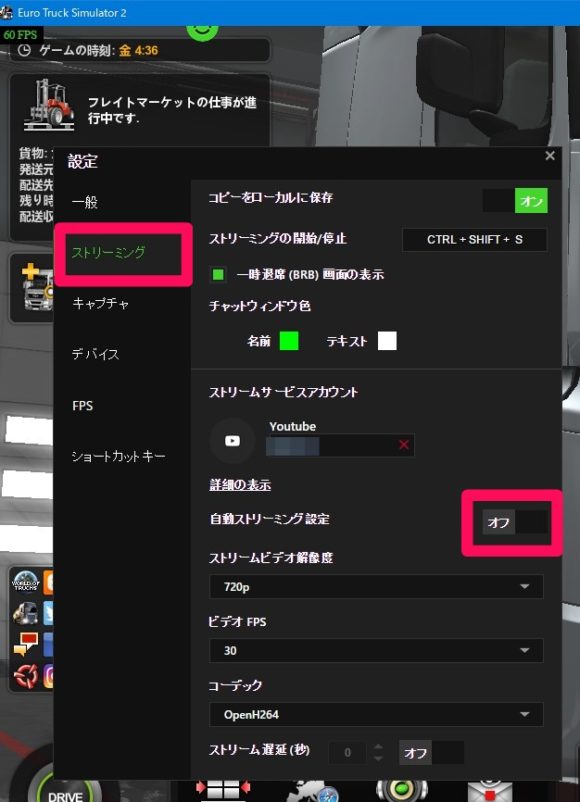
Cortex内にある『オファー > 全てのゲーム』ではセール情報などもまとめて確認でき非常に便利ですよ!
Razerゲームブーストダウンロードとインストール方法
1:http://www.razerzone.com/jp-jp/cortex/boost
にアクセスします。
2:『今すぐダウンロード』をクリックします。
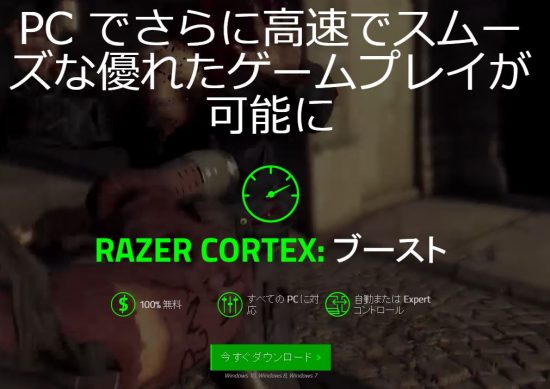
3:ダウンロードした.exeファイルを開きインストールウィザードを開き、手順に従いインストールを行います。
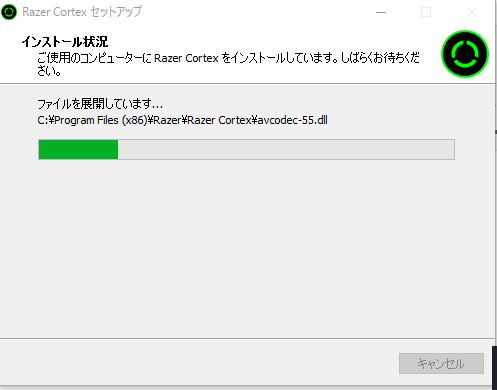
以上でインストールまで終了しました。
アカウント作成方法
特に難しいことは無いです。
1:『アカウント作成』をクリックします。
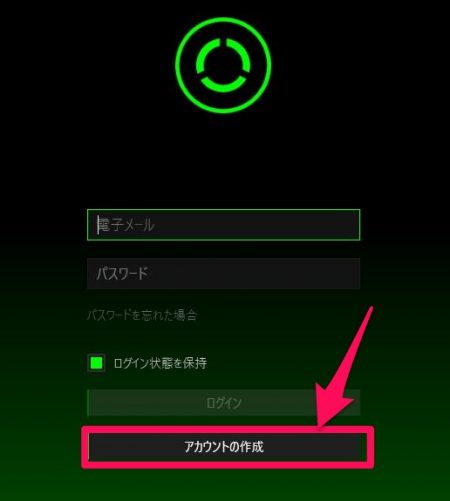
2:必要情報/メールアドレスとパスワードを入力し、サービス条件に同意し『アカウントの作成』をクリックします。
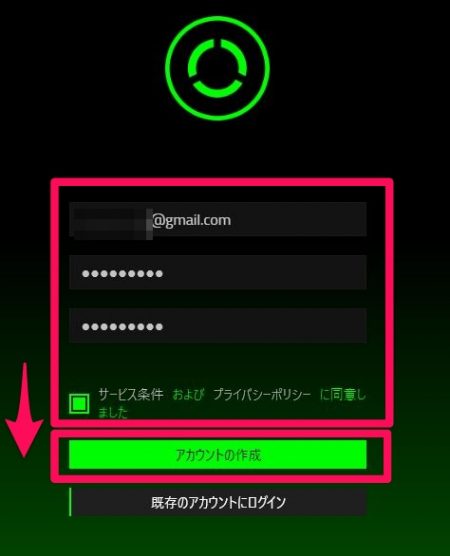
3:メールが送られて来ているか確認し、メールのリンク先にアクセスすることによりアカウントは作成されます。
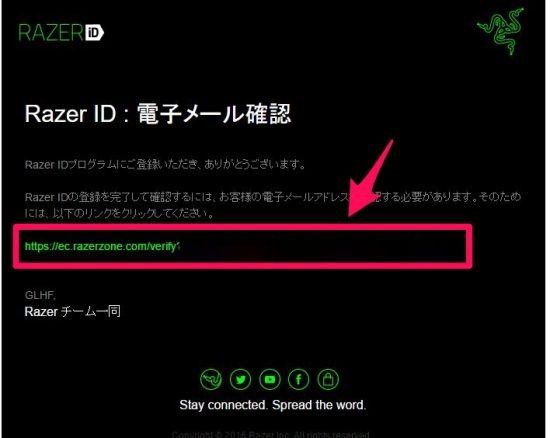
以上でアカウントの作成方法は完了です。
ゲームブーストの使い方
デフォルトでは自動ブーストはオンになっています。
1:デスクトップにある『Razer Cortex』を開き起動します。
2:マイゲームに現在インストールされているゲームが一覧で表示されます。
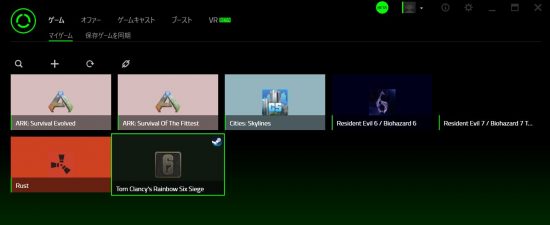
3:遊びたいゲームを選び、『ゲーム開始』をクリックします。
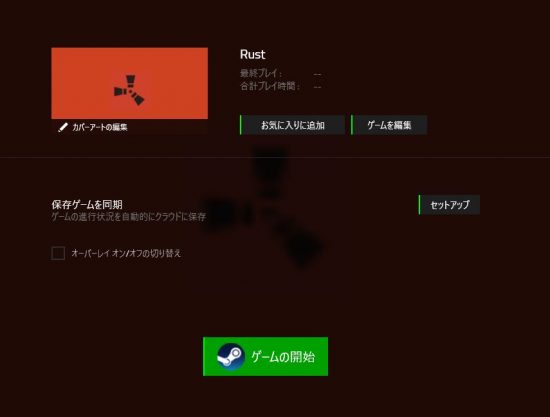
まとめ
ゲームブーストをインストールしたらアカウントを作成するだけ。後は自動でゲーム起動に合わせてブーストが掛かります。
ゲームをプレイするにあたって不要なプロセスを停止することにより、PC自体を軽くしその分をゲームパフォーマンス向上に繋げる感じです。
他にも、スクリーンショットやゲームキャプチャーやオファーではゲームの最安値が一目で分かるようになっています。
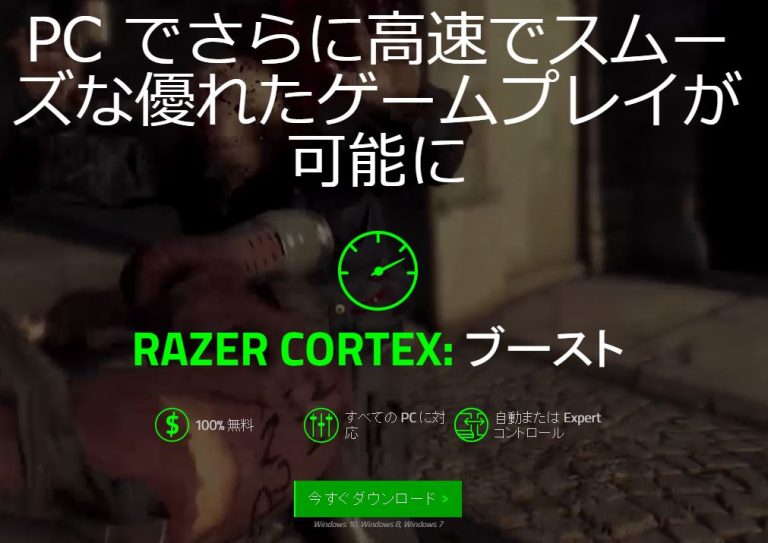
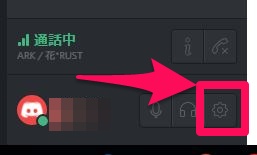
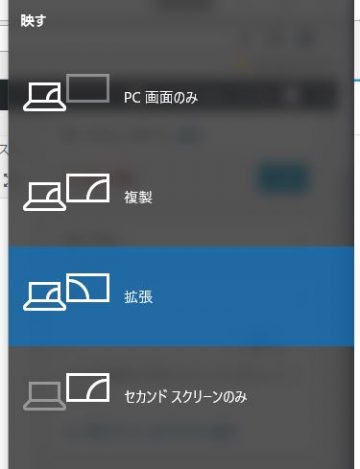
コメント